Регулювання положення друкуючої головки вручну
У процесі вирівнювання друкуючих головок виправляється положення друкуючих головок, що дає змогу поліпшити кольори та виправити викривлені лінії.
Цей принтер підтримує два методи вирівнювання друкуючої головки: автоматичне вирівнювання та вирівнювання вручну. Зазвичай у принтері встановлено автоматично вирівнювання друкуючої головки.
Якщо результати друку після автоматичного вирівнювання друкуючої головки незадовільні, виконайте вирівнювання друкуючої головки вручну.
Процедуру вирівнювання друкуючої головки вручну описано нижче.
 Примітка
Примітка
- Якщо напрямник універсального лотка відкритий, закрийте його.
- Шаблон друкується з використанням лише блакитного й чорного чорнил.
 Вирівнювання друкуючої головки (Print Head Alignment)
Вирівнювання друкуючої головки (Print Head Alignment)
Відкрийте програму Canon IJ Printer Assistant Tool
Переконайтесь, що живлення принтера ввімкнуто, а потім клацніть пункт Спеціальні параметри (Custom Settings)
Відкриється діалогове вікно Спеціальні параметри (Custom Settings).
 Примітка
Примітка- Якщо вимкнено принтер або зв’язок між принтером і комп’ютером, може з’явитися повідомлення про помилку, оскільки комп’ютер не зможе визначити стан принтера.
Якщо таке сталося, клацніть OK, щоб відобразити останні параметри, настроєні на вашому комп’ютері.
- Якщо вимкнено принтер або зв’язок між принтером і комп’ютером, може з’явитися повідомлення про помилку, оскільки комп’ютер не зможе визначити стан принтера.
Увімкніть режим ручного вирівнювання головки
Установіть прапорець Вирівнювати головки вручну (Align heads manually).
Застосуйте параметри
Клацніть пункт OK, потім, коли з’явиться повідомлення про підтвердження, натисніть кнопку OK.
Клацніть Вирівнювання друкуючої головки (Print Head Alignment)
Відкриється діалогове вікно Вирівнювання друкуючої головки (Print Head Alignment).
Завантажте папір у принтер
Завантажте 3 аркуші звичайного паперу формату A4 або Letter у касету.
Виконайте вирівнювання головки
Клацніть Пуск (Start).
Виконуйте вказівки, які містяться в повідомленні. Важливо
Важливо- Не відкривайте модуль сканування / кришку, коли виконується друк, інакше він припиниться.
Перевірте надрукований шаблон
У кожному полі вводу вкажіть номер шаблону з найменш помітними смугами серед надрукованих шаблонів.
Можна також ввести номери в поля вводу автоматично, клацнувши відповідний шаблон під час попереднього перегляду.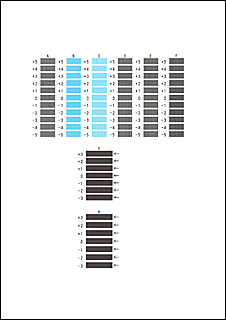
Після завершення вводу натисніть кнопку OK.
 Примітка
Примітка- Якщо шаблони неоднорідні, виберіть шаблон, який містить найменш помітні вертикальні смуги.
(A) Менш помітні вертикальні смуги
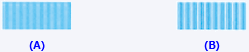
(B) Більш помітні вертикальні смуги - Якщо шаблони неоднорідні, виберіть шаблон, який містить найменш помітні горизонтальні риски.
(A) Менш помітні горизонтальні риски

(B) Більш помітні горизонтальні риски
- Якщо шаблони неоднорідні, виберіть шаблон, який містить найменш помітні вертикальні смуги.
Перегляньте відображене повідомлення й натисніть кнопку OK
Роздрукується другий зразок.
 Важливо
Важливо- Не відкривайте модуль сканування / кришку, коли виконується друк, інакше він припиниться.
Перегляньте надруковані шаблони
У кожному полі вводу вкажіть номер шаблону з найменш помітними смугами серед надрукованих шаблонів.
Можна також ввести номери в поля вводу автоматично, клацнувши відповідний шаблон під час попереднього перегляду.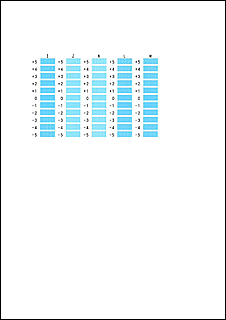
Після завершення вводу натисніть кнопку OK.
 Примітка
Примітка- Якщо шаблони неоднорідні, виберіть шаблон, який містить найменш помітні вертикальні смуги.
(A) Менш помітні вертикальні смуги
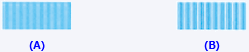
(B) Більш помітні вертикальні смуги
- Якщо шаблони неоднорідні, виберіть шаблон, який містить найменш помітні вертикальні смуги.
Перегляньте повідомлення та натисніть кнопку OK
Буде надруковано шаблони регулювання друкуючої головки на третьому аркуші.
 Важливо
Важливо- Не відкривайте модуль сканування / кришку, коли виконується друк, інакше він припиниться.
Перегляньте надруковані шаблони
У кожному полі вводу вкажіть номер шаблону з найменш помітними смугами серед надрукованих шаблонів.
Можна також ввести номери в поля вводу автоматично, клацнувши відповідний шаблон під час попереднього перегляду.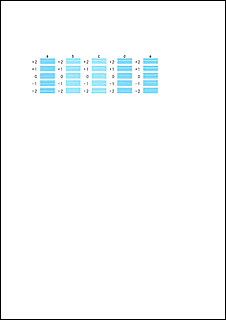
Після завершення вводу натисніть кнопку OK.
 Примітка
Примітка- Якщо шаблони неоднорідні, виберіть шаблон, який містить найменш помітні горизонтальні смуги.
(A) Менш помітні горизонтальні смуги

(B) Більш помітні горизонтальні смуги
- Якщо шаблони неоднорідні, виберіть шаблон, який містить найменш помітні горизонтальні смуги.
Дочекайтеся завершення регулювання положення головки
Клацніть OK.
Регулювання положення головки завершено.
 Примітка
Примітка
- Щоб надрукувати й переглянути поточні параметри, відкрийте діалогове вікно Вирівнювання друкуючої головки (Print Head Alignment) та клацніть пункт Значення вирівнювання друку (Print Alignment Value).


